Zarovnanie tlačovej hlavy
Identifikátor najčastejšej otázky: 8201087900
Dátum vydania: 14 mája 2013
Riešenie:
Ak nie sú vytlačené rovné čiary zarovnané, prípadne vtedy, ak je výsledok tlače neuspokojivý, upravte polohu tlačovej hlavy.
Automatic Print Head Alignment/Automatické zarovnanie tlačovej hlavy
Potrebujete si pripraviť: dva hárky papiera [Matte Photo Paper MP-101/Matný fotografický papier MP-101] veľkosti A4 alebo LetterREFERENCIE
- Ak je v kazete nedostatok atramentu, hárky na zarovnanie tlačovej hlavy sa nevytlačí správne. Vymeňte atramentovú kazetu, ktorá má nízku úroveň atramentu.
-> [ Výmena kazety s atramentom ]
- Zarovnanie tlačovej hlavy bez použitia počítača
- Tlačovú hlavu je možné zarovnať aj zo samotnej tlačiarne pomocou tlačidla [RESUME/CANCEL/POKRAČOVAŤ/ZRUŠIŤ].
(1) Uistite sa, že je zapnuté napájanie a do zadného zásobníka vložte dva hárky dodávaného papiera, obyčajného papiera alebo [Matte Photo Paper MP-101/Matný fotografický papier MP-101] veľkosti A4 alebo Letter.
Papier do zadného zásobníka vkladajte tlačovou stranou (belšia strana) smerom k vám.
(2) Opatrne otvorte výstupný zásobník papiera a potom vysuňte jeho vysúvaciu časť.
Ak je vnútorný kryt otvorený, zatvorte ho.
* Vnútorný kryt nie je prítomný v závislosti od krajiny alebo oblasti zakúpenia.
(3) Podržte stlačené tlačidlo [RESUME/CANCEL/POKRAČOVAŤ/ZRUŠIŤ], kým indikátor [POWER/NAPÁJANIE] štyrikrát nezabliká nabielo a potom ho ihneď uvoľnite.
Vzorky na zarovnanie tlačovej hlavy sa vytlačia a poloha tlačovej hlavy sa nastaví automaticky.
Kým tlačiareň nedokončí tlač hárkov zarovnania tlačovej hlavy, nevykonávajte žiadne iné činnosti.

1. Skontrolujte, či je zapnuté napájanie.
2. Vložte dva hárky pribaleného papiera typu [Matte Photo Paper MP-101/Matný fotografický papier MP-101] veľkosti A4 alebo Letter do zadného zásobníka.
Papier do zadného zásobníka vkladajte tlačovou stranou (belšia strana) smerom k vám.
DÔLEŽITÉ
- Na automatické zarovnanie tlačovej hlavy nemôžete použiť zásobník na ručné podávanie. Papier vložte do zadného zásobníka.
3. Opatrne otvorte výstupný zásobník papiera a potom vysuňte jeho vysúvaciu časť.
DÔLEŽITÉ
- Ak je vnútorný kryt otvorený, zatvorte ho.
* Vnútorný kryt nie je prítomný v závislosti od krajiny alebo oblasti zakúpenia.
4. Otvorte okno nastavenia ovládača tlačiarne.
5. Nastavte polohu tlačovej hlavy.
(1) Kliknite na kartu [Maintenance/Údržba].
(2) Kliknite na tlačidlo [Print Head Alignment/Zarovnanie tlačovej hlavy].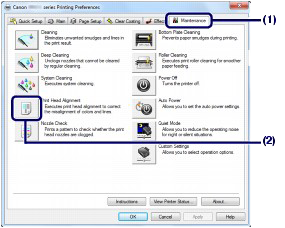
(3) Potvrďte správu a kliknite na možnosť [Align Print Head/Zarovnať tlačovú hlavu].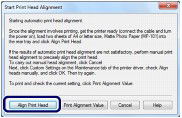
Vzorky na zarovnanie tlačovej hlavy sa vytlačia a poloha tlačovej hlavy sa nastaví automaticky.
Kým tlačiareň nedokončí tlač hárkov zarovnania tlačovej hlavy, nevykonávajte žiadne iné činnosti. Trvá to približne 9 až 10 minút.
REFERENCIE
- Ak zlyhá automatické nastavenie polohy tlačovej hlavy, bliká indikátor [Alarm/Výstraha]. Pozrite si „Jedenásť zablikaní:“ v časti [ Kontrolka výstrahy bliká naoranžovo ].
- Ak výsledky tlače nie sú uspokojivé ani po upravení polohy tlačovej hlavy, tak ako je to uvedené vyššie, upravte polohu tlačovej hlavy manuálne. Pozrite si časť [ Manuálne zarovnanie tlačovej hlavy ] na tejto webovej stránke.

1. Skontrolujte, či je zapnuté napájanie.
2. Vložte dva hárky pribaleného papiera typu [Matte Photo Paper MP-101/Matný fotografický papier MP-101] veľkosti A4 alebo Letter do zadného zásobníka.
Papier do zadného zásobníka vkladajte tlačovou stranou (belšia strana) smerom k vám.
DÔLEŽITÉ
- Na automatické zarovnanie tlačovej hlavy nemôžete použiť zásobník na ručné podávanie. Papier vložte do zadného zásobníka.
3. Opatrne otvorte výstupný zásobník papiera a potom vysuňte jeho vysúvaciu časť.
DÔLEŽITÉ
- Ak je vnútorný kryt otvorený, zatvorte ho.
* Vnútorný kryt nie je prítomný v závislosti od krajiny alebo oblasti zakúpenia.
4. Otvorte [Canon IJ Printer Utility/Pomocný program atramentovej tlačiarne Canon].
5. Nastavte polohu tlačovej hlavy.
(1) V rozbaľovacej ponuke zvoľte možnosť [Test print/Skúšobná tlač].
(2) Kliknite na tlačidlo [Print Head Alignment/Zarovnanie tlačovej hlavy].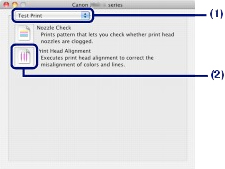
(3) Potvrďte správu a kliknite na možnosť [Align Print Head/Zarovnať tlačovú hlavu].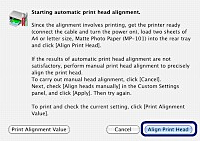
Vzorky na zarovnanie tlačovej hlavy sa vytlačia a poloha tlačovej hlavy sa nastaví automaticky.
Kým tlačiareň nedokončí tlač hárkov zarovnania tlačovej hlavy, nevykonávajte žiadne iné činnosti. Trvá to približne 9 až 10 minút.
REFERENCIE
- Ak zlyhá automatické nastavenie polohy tlačovej hlavy, bliká indikátor [Alarm/Výstraha]. Pozrite si „Jedenásť zablikaní:“ v časti [ Kontrolka výstrahy bliká naoranžovo ].
- Ak výsledky tlače nie sú uspokojivé ani po upravení polohy tlačovej hlavy, tak ako je to uvedené vyššie, upravte polohu tlačovej hlavy manuálne. Pozrite si časť [ Manuálne zarovnanie tlačovej hlavy ] na tejto webovej stránke.
Manuálne zarovnanie tlačovej hlavy
Táto časť popisuje spôsob manuálneho zarovnania tlačovej hlavy.Ak výsledky automatického zarovnania tlačovej hlavy nie sú uspokojivé, postupujte podľa nasledujúcich krokov a vykonajte manuálne zarovnanie tlačovej hlavy, ktorého výsledkom bude precízne zarovnanie tlačovej hlavy.
Podrobnosti o automatickom zarovnaní tlačovej hlavy nájdete v časti [ Automatické zarovnanie tlačovej hlavy ] na tejto webovej stránke.
REFERENCIE
- Ak je vnútorný kryt otvorený, zatvorte ho.
* Vnútorný kryt nie je prítomný v závislosti od krajiny alebo oblasti zakúpenia.

1. Uistite sa, že je tlačiareň zapnutá.
2. Vložte tri hárky papiera [Matte Photo Paper MP-101/Matný fotografický papier MP-101] formátu A4 alebo Letter, a to tak, aby strana, na ktorú sa bude tlačiť (biela strana), smerovala NAHOR v zadnom zásobníku.
DÔLEŽITÉ
- Pri manuálnom zarovnaní tlačovej hlavy vždy vkladajte hárky papiera [Matte Photo Paper MP-101/Matný fotografický papier MP-101].
REFERENCIE
- Papier vložte do zadného zásobníka. Pri realizácii zarovnania tlačovej hlavy nemožno použiť zásobník na manuálne podávanie.
3. Otvorte výstupný zásobník papiera a vysuňte vysúvaciu časť výstupného zásobníka.
4. Vytlačte vzorku.
(1) Otvorte okno [Printer driver setup/Nastavenie ovládača tlačiarne].
(2) Kliknite na kartu [Maintenance/Údržba] a potom na položku [Custom Settings/Vlastné nastavenia].
(3) Označte zaškrtávacie políčko [Align heads manually/Zarovnať hlavy manuálne] a potom kliknite na tlačidlo [OK].
(4) Potvrďte zobrazenú správu a kliknite na tlačidlo [OK].
(5) Na karte [Maintenance/Údržba] kliknite na tlačidlo [Print Head Alignment/Zarovnanie tlačovej hlavy].
(6) Potvrďte zobrazenú správu a kliknite na možnosť [Align Print Head/Zarovnať tlačovú hlavu].
DÔLEŽITÉ
- Počas tlače neotvárajte vrchný kryt.
REFERENCIE
- Na potvrdenie aktuálneho nastavenia kliknite na hodnotu zarovnania tlače a vytlačte vzorku.
(7) Po vytlačení vzorky kliknite na tlačidlo [Yes/Áno].
Zobrazí sa dialógové okno na zadanie hodnoty zarovnania tlačovej hlavy.
5. Pozrite sa na prvý výtlačok a upravte pozíciu tlačovej hlavy.
(1) Skontrolujte vytlačené vzorky a vyberte číslo vzorky v stĺpci A, na ktorej vidno najmenej vertikálnych pruhov.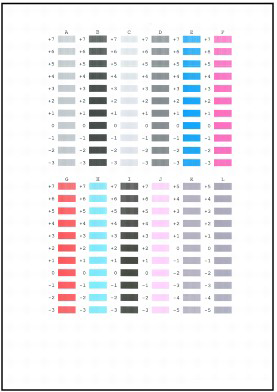
REFERENCIE
- Ak je zložité vybrať najlepšiu vzorku, vyberte nastavenie, ktoré vytvára najmenej viditeľné zvislé biele pruhy.
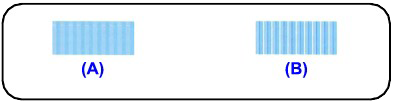
(A) Menej viditeľné vertikálne biele pruhy
(B) Viac viditeľné vertikálne biele pruhy
(2) Opakujte tento postup, až kým nezadáte číslo vzorky pre stĺpec L a potom kliknite na tlačidlo [OK].
(3) Potvrďte zobrazenú správu a kliknite na tlačidlo [OK].
Vytlačí sa druhá vzorka.
DÔLEŽITÉ
- Počas tlače neotvárajte vrchný kryt.
6. Pozrite sa na druhý výtlačok a upravte pozíciu tlačovej hlavy.
(1) Skontrolujte vytlačené vzorky a vyberte číslo vzorky v stĺpci M, na ktorej vidno najmenej vertikálnych pruhov.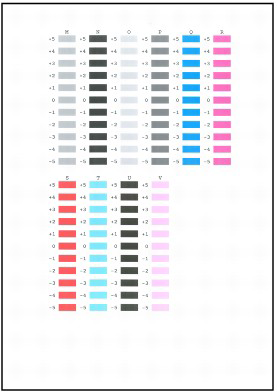
REFERENCIE
- Ak je zložité vybrať najlepšiu vzorku, vyberte nastavenie, ktoré vytvára najmenej viditeľné zvislé biele pruhy.
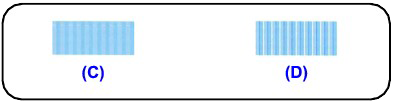
(C) Menej viditeľné vertikálne biele pruhy
(D) Viac viditeľné vertikálne biele pruhy
(2) Opakujte tento postup, až kým nezadáte číslo vzorky pre stĺpec V a potom kliknite na tlačidlo [OK].
(3) Potvrďte zobrazenú správu a kliknite na tlačidlo [OK].
Vytlačí sa tretia vzorka.
DÔLEŽITÉ
- Počas tlače neotvárajte vrchný kryt.
7. Pozrite sa na tretí výtlačok a upravte pozíciu tlačovej hlavy.
(1) Skontrolujte vytlačené vzorky a vyberte číslo vzorky v stĺpci W, na ktorej vidno najmenej vertikálnych pruhov.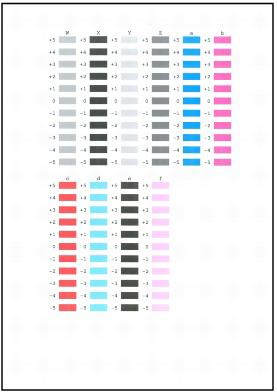
REFERENCIE
- Ak je zložité vybrať najlepšiu vzorku, vyberte nastavenie, ktoré vytvára najmenej viditeľné zvislé biele pruhy.
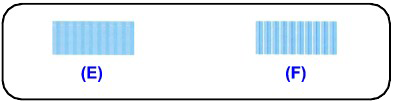
(E) Menej viditeľné vertikálne biele pruhy
(F) Viac viditeľné vertikálne biele pruhy
(2) Opakujte tento postup, až kým nezadáte číslo vzorky pre stĺpec f a potom kliknite na tlačidlo [OK].
(3) Potvrďte zobrazenú správu a kliknite na tlačidlo [OK].
Ručné zarovnanie tlačovej hlavy je dokončené.
REFERENCIE
- Po vykonaní vyššie uvedeného postupu sa môže zobraziť pokyn k realizáciu zostávajúcej časti zarovnania. V takomto prípade vložte jeden hárok papiera [Matte Photo Paper MP-101/Matný fotografický papier MP-101] a kliknite na tlačidlo [OK]. Vytlačí sa vzorka*, čím sa dokončí manuálne zarovnanie tlačovej hlavy.
* Niektoré časti tohto vzoru sú bledé.

1. Uistite sa, že je tlačiareň zapnutá.
2. Vložte tri hárky papiera [Matte Photo Paper MP-101/Matný fotografický papier MP-101] formátu A4 alebo Letter, a to tak, aby strana, na ktorú sa bude tlačiť (biela strana), smerovala NAHOR v zadnom zásobníku.
DÔLEŽITÉ
- Pri manuálnom zarovnaní tlačovej hlavy vždy vkladajte hárky papiera [Matte Photo Paper MP-101/Matný fotografický papier MP-101].
REFERENCIE
- Papier vložte do zadného zásobníka. Pri realizácii zarovnania tlačovej hlavy nemožno použiť zásobník na manuálne podávanie.
3. Otvorte výstupný zásobník papiera a vysuňte vysúvaciu časť výstupného zásobníka.
4. Vytlačte vzorku.
(1) Otvorte dialógové okno pomôcky [Canon IJ Printer Utility/Pomôcka pre tlačiareň Canon IJ].
(2) V kontextovej ponuke vyberte možnosť [Custom Settings/Vlastné nastavenia].
(3) Označte zaškrtávacie políčko [Align heads manually/Zarovnať hlavy manuálne] a potom kliknite na tlačidlo [Apply/Použiť].
(4) Potvrďte zobrazenú správu a kliknite na tlačidlo [OK].
(5) V rozbaľovacej ponuke zvoľte možnosť [Test print/Skúšobná tlač].
(6) Kliknite na tlačidlo [Print Head Alignment/Zarovnanie tlačovej hlavy].
(7) Potvrďte zobrazenú správu a kliknite na možnosť [Align Print Head/Zarovnať tlačovú hlavu].
Zobrazí sa dialógové okno na zadanie hodnoty zarovnania tlačovej hlavy.
DÔLEŽITÉ
- Počas tlače neotvárajte vrchný kryt.
REFERENCIE
- Na potvrdenie aktuálneho nastavenia kliknite na hodnotu zarovnania tlače a vytlačte vzorku.
5. Pozrite sa na prvý výtlačok a upravte pozíciu tlačovej hlavy.
(1) Skontrolujte vytlačené vzorky a vyberte číslo vzorky v stĺpci A, na ktorej vidno najmenej vertikálnych pruhov.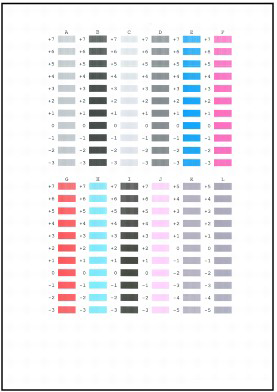
REFERENCIE
- Ak je zložité vybrať najlepšiu vzorku, vyberte nastavenie, ktoré vytvára najmenej viditeľné zvislé biele pruhy.
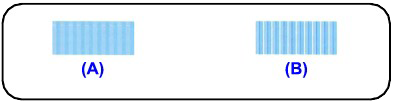
(A) Menej viditeľné vertikálne biele pruhy
(B) Viac viditeľné vertikálne biele pruhy
(2) Opakujte tento postup, až kým nezadáte číslo vzorky pre stĺpec L a potom kliknite na tlačidlo [Send/Odoslať].
(3) Potvrďte zobrazenú správu a kliknite na tlačidlo [OK].
Vytlačí sa druhá vzorka.
DÔLEŽITÉ
- Počas tlače neotvárajte vrchný kryt.
6. Pozrite sa na druhý výtlačok a upravte pozíciu tlačovej hlavy.
(1) Skontrolujte vytlačené vzorky a vyberte číslo vzorky v stĺpci M, na ktorej vidno najmenej vertikálnych pruhov.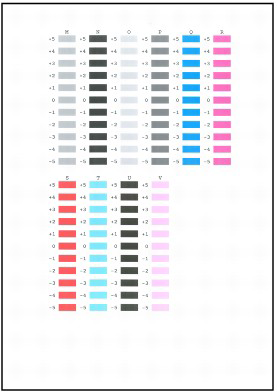
REFERENCIE
- Ak je zložité vybrať najlepšiu vzorku, vyberte nastavenie, ktoré vytvára najmenej viditeľné zvislé biele pruhy.
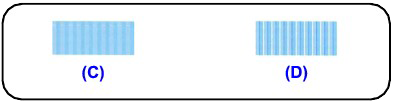
(C) Menej viditeľné vertikálne biele pruhy
(D) Viac viditeľné vertikálne biele pruhy
(2) Opakujte tento postup, až kým nezadáte číslo vzorky pre stĺpec V a potom kliknite na tlačidlo [Send/Odoslať].
(3) Potvrďte zobrazenú správu a kliknite na tlačidlo [OK].
Vytlačí sa tretia vzorka.
DÔLEŽITÉ
- Počas tlače neotvárajte vrchný kryt.
7. Pozrite sa na tretí výtlačok a upravte pozíciu tlačovej hlavy.
(1) Skontrolujte vytlačené vzorky a vyberte číslo vzorky v stĺpci W, na ktorej vidno najmenej vertikálnych pruhov.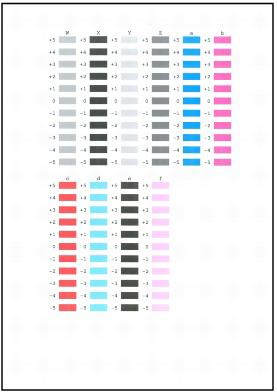
REFERENCIE
- Ak je zložité vybrať najlepšiu vzorku, vyberte nastavenie, ktoré vytvára najmenej viditeľné zvislé biele pruhy.
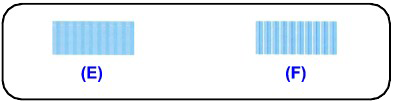
(E) Menej viditeľné vertikálne biele pruhy
(F) Viac viditeľné vertikálne biele pruhy
(2) Opakujte tento postup, až kým nezadáte číslo vzorky pre stĺpec f a potom kliknite na tlačidlo [Send/Odoslať].
Ručné zarovnanie tlačovej hlavy je dokončené.
REFERENCIE
- Po vykonaní vyššie uvedeného postupu sa môže zobraziť pokyn k realizáciu zostávajúcej časti zarovnania. V takomto prípade vložte jeden hárok papiera [Matte Photo Paper MP-101/Matný fotografický papier MP-101] a kliknite na tlačidlo [OK]. Vytlačí sa vzorka*, čím sa dokončí manuálne zarovnanie tlačovej hlavy.
* Niektoré časti tohto vzoru sú bledé.
Použiteľné modely
- PIXMA PRO-1